
Sisukord:
- Autor John Day [email protected].
- Public 2024-01-30 08:48.
- Viimati modifitseeritud 2025-01-23 14:40.
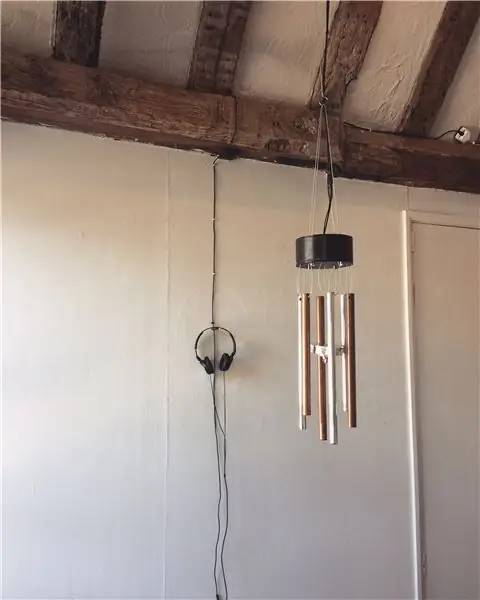

Makey Makey projektid »
Perpetual Chimes on täiendatud tuulekellade komplekt, mis pakub eskapistlikku kogemust, kus teie koostöö loob helipildi. Kuna siseruumides ei puhuta tuult, on kellamängul vaja kuulajate suhtlemist, et neid õrnalt koputada või õhutada ning julgustada/toita varjatud helisid - vallandada helisid, kui kellamängud üksteist tabavad. Kuna kellamängud teevad vähe akustilist müra - on need katki, kuni te nendega koostööd teete.
Selle juhendi abil näitan teile, kuidas ma oma interaktiivse muusikalise skulptuuri ehitasin.
Tarvikud
- 1x Raspberry Pi 3 B
- 1x MakeyMakey
- 6x juhtivad kellamängud (vask- või roostevabad torud)
- 6x hüppaja juhe
- 3D -printer ja hõõgniit
- 5 m läbimõõduga 1,5 mm läbimõõduga terastross
- 12x terasest kaabli käepide
Samm: printige oma ümbris 3D -vormingus
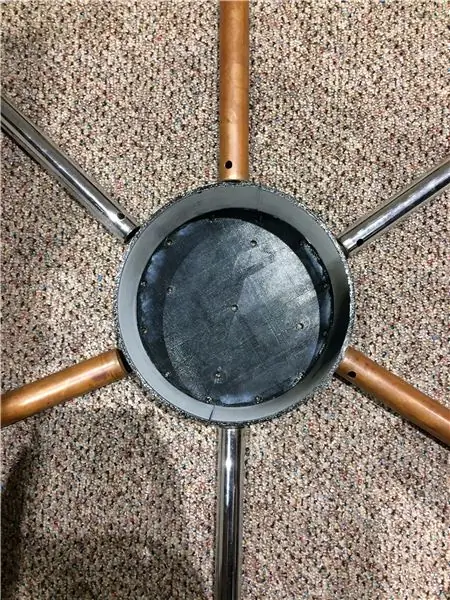
Kellade peakomplekt on koht, kus ajusid hoitakse, nii et see peab olema piisavalt suur, et mahutada kogu varustust, aga ka auke kõigi toiteallikate ja kõrvaklappide juhtmete jaoks.
Korpuse mõõtmised
Trükkisin enda oma läbimõõduga 150 mm ja kõrgusega 60 mm.
Puurimiseks augud
8x augud tugikaablitele (4 aluses, 4 kaanes) - läbimõõt 5 mm
1x auk "maandatud" pendli jaoks keskel - 5mm
12x augud kellamängude jaoks - 5 mm
1x auk USB toite ja 3,5 mm kõrvaklappide kaabli jaoks (kaanel) - 15 mm
Nende aukude suurus on lihtne juhend ja sõltub teie kaablite paksusest. Võimalik, et peate augud välja puurima ja need suuremaks muutma.
Minu kasutatav 3D -printer ei suutnud korpust ühe korraga välja printida, kuna seinad olid liiga õhukesed - seega printisime kaheks poolringikujuliseks osaks.
2. samm: juhtumi turvamine ja toetamine

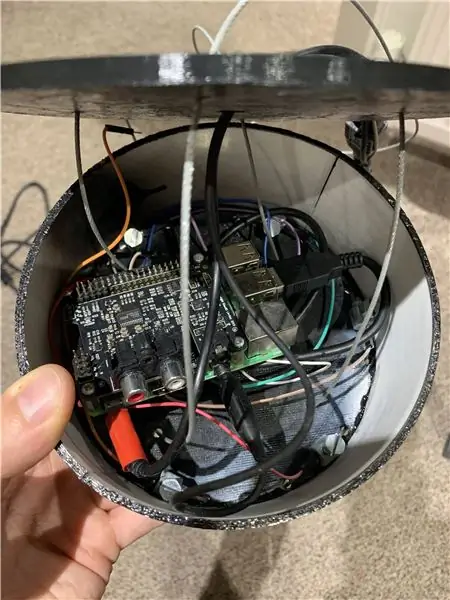

Kui kõik augud on puuritud, saame nüüd korpuse kaabli käepidemete abil sulgeda. Need samad kaablikangid toetavad ka helinaid.
Puurige augud iga helina ülaossa, umbes 10 mm ülaosast, olenevalt nende pikkusest. Keerake terastross läbi selle augu ja seejärel läbi korpuse põranda aukude. Kinnitage need kaablihaaratsitega, asetades hüppajajuhtme ühe otsa korraga. Me kasutame teist otsa selle ühendamiseks makeymakey'ga.
3. samm: programmeerimine
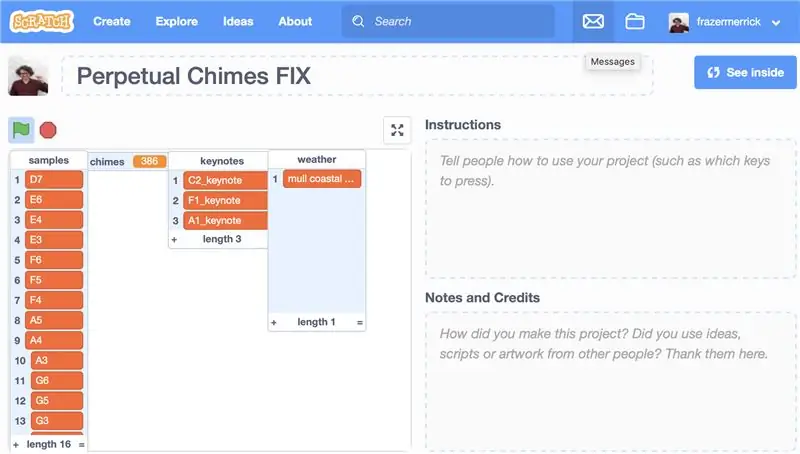
Viimasel fotol märkate, et lisasin oma Pi peale täiendava seadme, algselt arvasin, et pi kõrvaklappide väljundist ei piisa, kuid tagantjärele mõeldes on see tegelikult korras!
Sellisena on teil vaja ainult programmi, mis käivitab helid. Oma kellamängude jaoks kasutasin Scratch + makeymakey, minu koodi näete siit. Mis iga kellamäng ühendati tähesisendiks (kasutades tahvli tagaküljel olevaid ühendusi), programmeerisin ma lihtsalt kriimustuse, et valida juhuslikult Logic Pro X -s tehtud salvestuste hulgast. Need olid 16 erinevat märkust, kõik I skaalast korjatud.
Lisaks on muutuja, mis loeb iga kord, kui helisignaal lööb, kui see arv on "moodul" (natuke nagu jagatav) 25, siis mängib BIG bass.
4. samm: lõplik kokkupanek




Soovitan seadistada oma Pi SSH -ga, et saaksite kaugjuurdepääsu ja kohandusi teha, see tähendab, et te ei pea ekraanil/klaviatuuril/hiirel jne kaasas kandma, kui soovite koodi muuta. Teise võimalusena saate muudatuste tegemiseks vahetamiseks valmis mõned SD -kaardid.
Kui teie kood on üles laaditud ja teie meigitegija võrku ühendatud ja juhtmega ühendatud (pidage meeles, et maandus on helisignaali keskel ja tähed kellamängu välisküljel), seejärel viige USB- ja 3,5 mm kõrvaklappide kaabel läbi kaaneava ja kinnitage kast.
Kui mu kellamängud esmakordselt ekraanile ilmusid, vajasin ülaltoodud talani jõudmiseks täiendavat kaablisilmu, see tähendas ka seda, et mul oli vaja 3,5 mm pikenduskaablit - õnneks see helitugevust ei mõjutanud ja see töötas endiselt.
TÜHI MEELES. Scratchi helikvaliteet pole ideaalne, tulevastes installatsioonides soovin kõrgema täpsusega heli saamiseks minna üle PureDatale. Kuid minu esimese Raspberry Pi projektina piisas sellest!
Soovitan:
Kuidas: Raspberry PI 4 peata (VNC) installimine RPI-pildistaja ja piltidega: 7 sammu (koos piltidega)

Kuidas: Raspberry PI 4 peata (VNC) installimine Rpi-pildistaja ja piltidega: kavatsen seda Rapsberry PI-d kasutada oma blogis hunniku lõbusate projektide jaoks. Vaadake seda julgelt. Tahtsin uuesti oma Raspberry PI kasutamist alustada, kuid mul polnud uues asukohas klaviatuuri ega hiirt. Vaarika seadistamisest oli tükk aega möödas
Interaktiivsed osakesed: 8 sammu

Interaktiivsed osakesed: see on samm -sammult juhis kaasasoleva interaktiivsete osakeste süsteemi seadistamiseks. See on üsna arenenud süsteem, mis võib kohati segadusse ajada ning soovitatakse mõningaid teadmisi kodeerimisest, Max MSP -st, Arduino'st ja audio/visuaalsetest seadistustest
Bloomie-interaktiivsed lilled: 6 sammu (piltidega)

Bloomie-interaktiivsed lilled: mõnikord ei piisa sõnadest, et oma tundeid jagada. See on siis, kui vajate Bloomiet! Bloomie on toode, mille abil inimesed saavad oma emotsioone valgustite kaudu jagada. Teatud suhtluse käivitamisel saadetakse sõnum teise inimese Bloomile
Interaktiivsed helendavad seened: 10 sammu (piltidega)

Interaktiivsed helendavad seened: see juhend annab teile teada, kuidas valmistada seeni, mis helendavad pimedas. Saate üksikuid seeni välja ja uuesti sisse lülitada, vajutades ülaosale. Alustasin seda projekti koolitöö jaoks, kus pidime Arduini abil midagi looma
Interaktiivsed õuevalgustid, kõnniteede tuled: 3 sammu

Interaktiivsed õuevalgustid, kõnniteede tuled: tahtsin oma tagahoovile ehitada mingisugused interaktiivsed õuevalgustid. Idee oli selles, et kui keegi kõndis ühte suunda, käivitas see animatsiooni selles suunas, kus te kõndisite. Alustasin Dollar General $ 1,00 päikesetuledega
